
Gestionar les opcions de configuració de l’ús compartit de l’app Fotos en dispositius Apple
Amb els àlbums compartits a l’app Fotos triar quines fotos i vídeos vols compartir i amb qui. També pots canviar la configuració de l’ús compartit en qualsevol moment. Si deixes de compartir una foto o un àlbum amb algú, s’eliminarà l’accés que tenia aquesta persona a l’àlbum compartit i al seu contingut.
Si ets subscriptor d’un àlbum compartit, pots eliminar les fotos que hi hagis compartit. També pots seleccionar “Anul·la la subscripció” per deixar d’estar-hi subscrit.
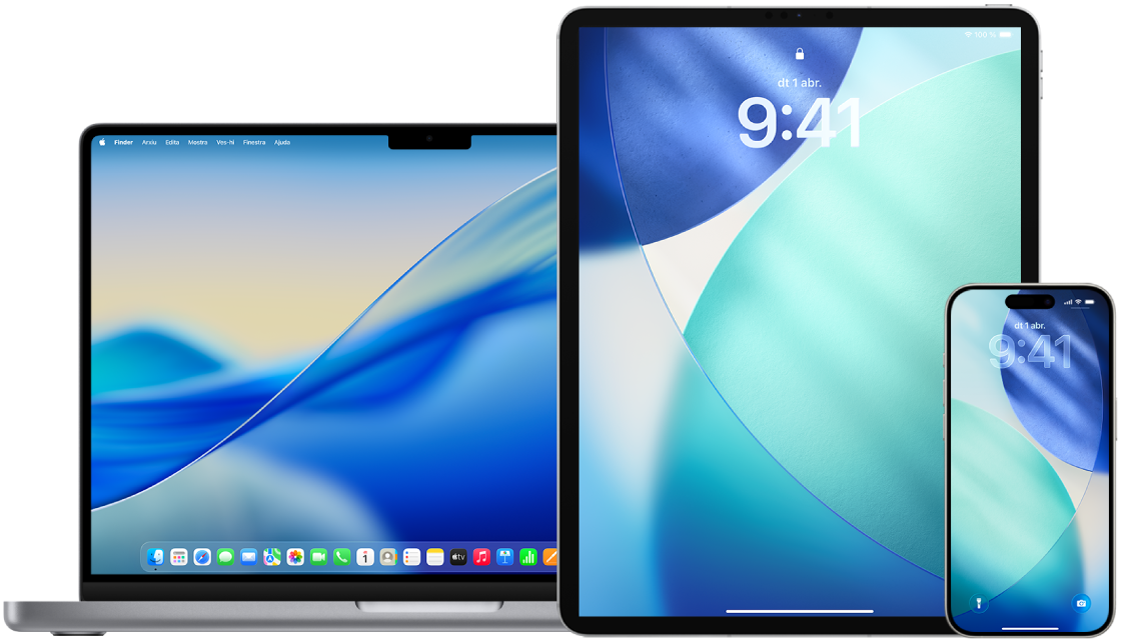
Per controlar amb qui comparteixes contingut des d’un Mac, consulta Gestionar les opcions de configuració de “Compartit amb tu” en dispositius Apple.
Descobreix com: per veure una tasca a sota, selecciona el botó més ![]() que hi ha al costat del títol.
que hi ha al costat del títol.
Gestionar les opcions de configuració d’ús compartit dels àlbums compartits a l’app Fotos de l’iPhone o l’iPad
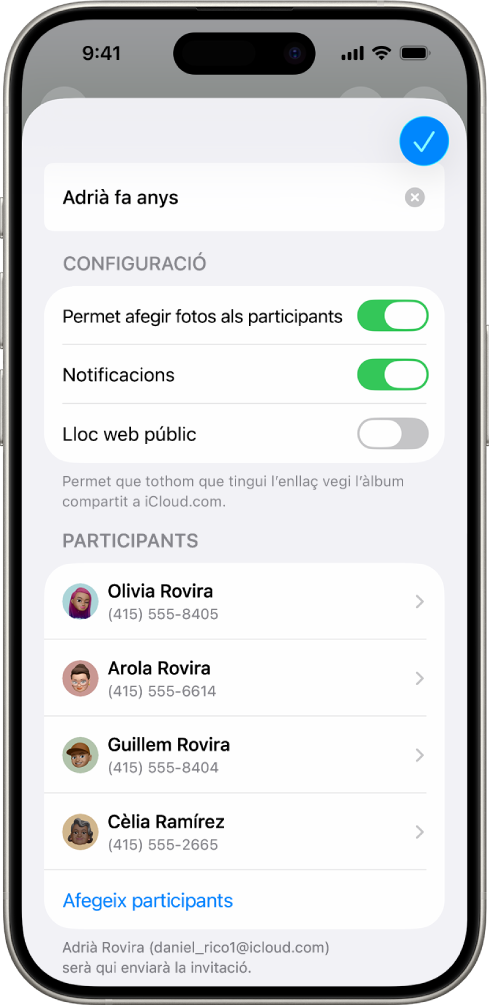
Obre l’app Fotos
 de l’iPhone o l’iPad i toca un àlbum compartit.
de l’iPhone o l’iPad i toca un àlbum compartit.Toca
 , toca el nom de l’àlbum i fes qualsevol d’aquestes accions:
, toca el nom de l’àlbum i fes qualsevol d’aquestes accions:Convidar nous subscriptors: toca “Afegeix participants” i, tot seguit, escriu el nom del contacte que vols afegir o bé escriu una adreça electrònica o un número de telèfon.
Els subscriptors poden afegir fotos i vídeos a l’àlbum. Desactiva el botó “Subscriptors poden publicar” perquè només tu puguis afegir-hi fotos i vídeos.
Eliminar subscriptors: toca el nom del subscriptor i toca “Elimina el subscriptor”.
Sortir d’un àlbum compartit: toca “Elimina l’àlbum compartit” si l’has creat tu o “Anul·la la subscripció” si hi participes.
Desactivar les notificacions: Llisca per desactivar les notificacions.
Per obtenir més informació, consulta:
Compartir fotos i vídeos a l’iPhone al manual d’ús de l’iPhone
Compartir fotos i vídeos a l’iPad al manual d’ús de l’iPad
Gestionar la configuració de la fototeca compartida de l’iCloud a l’iPhone o a l’iPad
La fototeca compartida a l’iCloud permet compartir fotos i vídeos amb fins a cinc persones. Quan afegeixes fotos i vídeos a la fototeca compartida a l’iCloud, es traslladen de la teva fototeca personal a la fototeca compartida. Amb la fototeca compartida pots triar què vols compartir o compartir contingut directament des de la càmera. Tots els participants tenen el mateix permís per afegir, editar i eliminar contingut a la fototeca compartida, mentre que la persona que ha configurat la fototeca compartida, el seu creador, és qui proporciona l’espai d’emmagatzematge a l’iCloud per a tot el contingut.
Els participants poden sortir d’una fototeca compartida en qualsevol moment.
Si ets el creador de la fototeca, pots eliminar-ne participants i també pots eliminar la fototeca en qualsevol moment. Quan eliminis un participant de la fototeca compartida, rebrà una notificació perquè pugui copiar tots els ítems de la fototeca compartida a la seva fototeca personal. Un participant no en pot eliminar d’altres.
Nota: Les fototeques compartides a l’app Fotos requereixen l’iOS 16 o l’iPadOS 16.1 o posterior. Per saber quina versió de programari tens instal·lada al dispositiu, ves a l’app Configuració > General i, tot seguit, toca “Informació”.
Obre l’app Fotos
 , toca “Col·leccions”, toca el teu compte a l’angle superior dret, toca “Gestiona” al costat de “Fototeca compartida” i fes qualsevol d’aquestes accions:
, toca “Col·leccions”, toca el teu compte a l’angle superior dret, toca “Gestiona” al costat de “Fototeca compartida” i fes qualsevol d’aquestes accions:Per eliminar participants d’una fototeca compartida: toca la persona participant i, després, toca “Elimina de la fototeca compartida”.
Per sortir d’una fototeca compartida: toca “Surt de la fototeca compartida”.
Quan surts d’una fototeca compartida, pots copiar-ne el contingut a la teva fototeca o només el contingut que tu hi has aportat.
Per eliminar una fototeca compartida (cal que en siguis l’organitzador): toca “Elimina la fototeca compartida”.
Tots els participants rebran una notificació per informar-los que s’ha eliminat la fototeca compartida.
Per obtenir més informació, consulta:
Configurar una fototeca compartida de l’iCloud o unir-se a una d’existent a l’app Fotos al manual d’us de l’iPhone
Configurar una fototeca compartida de l’iCloud o unir-se a una d’existent a l’app Fotos al manual d’ús de l’iPad
Gestionar la configuració de compartició dels àlbums compartits a l’app Fotos del Mac
Ves a l’app Fotos
 del Mac i, a la barra lateral, fes clic a “Àlbums compartits”.
del Mac i, a la barra lateral, fes clic a “Àlbums compartits”.Fes doble clic en un àlbum compartit i, a la barra d’eines, fes clic a
 .
.Al camp “Convida persones”, fes una de les accions següents:
Convidar nous subscriptors: escriu el nom de la persona que vols afegir o bé escriu una adreça electrònica o un número de telèfon.
Si la persona que vols convidar no fa servir l’iCloud, pots marcar la casella “Lloc web públic” per crear un URL de l’àlbum compartit. Tothom que tingui aquest URL podrà veure i descarregar el contingut de l’àlbum compartit.
Eliminar subscriptors: selecciona la persona i prem la tecla de suprimir.
Tornar a convidar un subscriptor: fes clic al menú desplegable que hi ha al costat del nom de la persona i selecciona “Reenvia la invitació”.
Per obtenir més informació, consulta:
Què són els àlbums compartits de l’app Fotos del Mac? al manual d’ús de l’app Fotos
Afegir i eliminar persones en un àlbum compartit al manual d’ús de l’app Fotos
Eliminar participants d’una fototeca compartida de l’iCloud al Mac
Nota: Les fototeques compartides de l’app Fotos al Mac requereixen el macOS 13 o posterior. Per saber quina versió de programari tens instal·lada al dispositiu, ves al menú Apple ![]() a l’angle superior esquerre de la pantalla i selecciona “Sobre aquest Mac”.
a l’angle superior esquerre de la pantalla i selecciona “Sobre aquest Mac”.
Si un participant ha format part de la fototeca compartida menys de 7 dies, només podrà recuperar els ítems que ha compartit.
A l’app Fotos
 del Mac, selecciona Fotos > Configuració i fes clic a “Fototeca compartida”.
del Mac, selecciona Fotos > Configuració i fes clic a “Fototeca compartida”.Fes clic a
 situat al costat de la persona que vols eliminar i selecciona “Elimina”.
situat al costat de la persona que vols eliminar i selecciona “Elimina”.Fes clic a “Elimina de la fototeca compartida”.
Per obtenir més informació, consulta:
Què és la fototeca compartida a l’iCloud de l’app Fotos del Mac? al manual d’ús de l’app Fotos
Sortir d’una fototeca compartida de l’iCloud al Mac o eliminar‑la
Els participants poden sortir d’una fototeca compartida en qualsevol moment. Si ets l’organitzador d’una fototeca compartida, pots eliminar‑la. Quan eliminis la fototeca compartida, tots els participants rebran una notificació perquè puguin decidir si volen conservar tots els ítems de la fototeca compartida a la seva fototeca personal.
Si surts d’una fototeca compartida quan fa menys de 7 dies que t’hi has unit, només podràs conservar els ítems que hi hagis afegit tu.
Nota: Les fototeques compartides de l’app Fotos al Mac requereixen el macOS 13 o posterior. Per saber quina versió de programari tens instal·lada al dispositiu, ves al menú Apple ![]() a l’angle superior esquerre de la pantalla i selecciona “Sobre aquest Mac”.
a l’angle superior esquerre de la pantalla i selecciona “Sobre aquest Mac”.
A l’app Fotos
 del Mac, selecciona Fotos > Configuració i fes clic a “Fototeca compartida”.
del Mac, selecciona Fotos > Configuració i fes clic a “Fototeca compartida”.Fes clic a “Surt de la fototeca compartida” (si ets un participant) o a “Elimina la fototeca compartida” (si n’ets l’organitzador).
Selecciona una de les opcions següents:
Conservar-ho tot: afegeix a la fototeca personal totes les fotos de la fototeca compartida.
Conservar només el meu contingut: afegeix a la fototeca personal només les fotos de la fototeca compartida que hagis afegit tu.
Fes clic a “Elimina la fototeca compartida” i després, torna a fer clic a “Elimina la fototeca compartida” per confirmar l’eliminació.
Per obtenir més informació, consulta:
Què és la fototeca compartida a l’iCloud de l’app Fotos del Mac? al manual d’ús de l’app Fotos
Sortir d’una fototeca compartida o eliminar‑la al manual d’ús de l’app Fotos